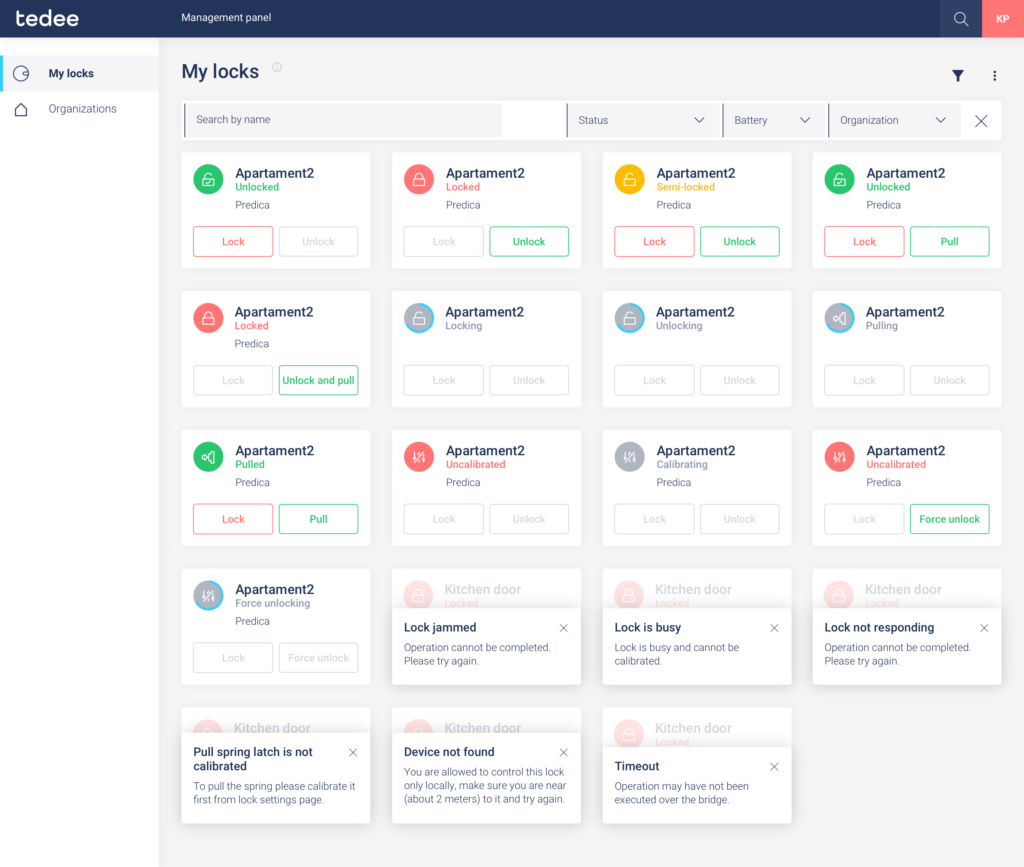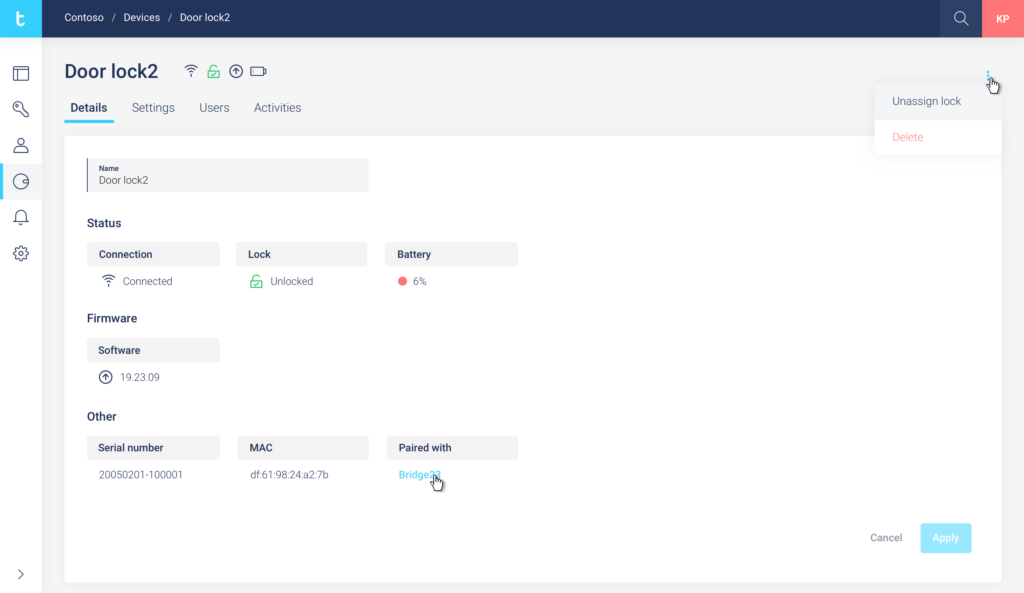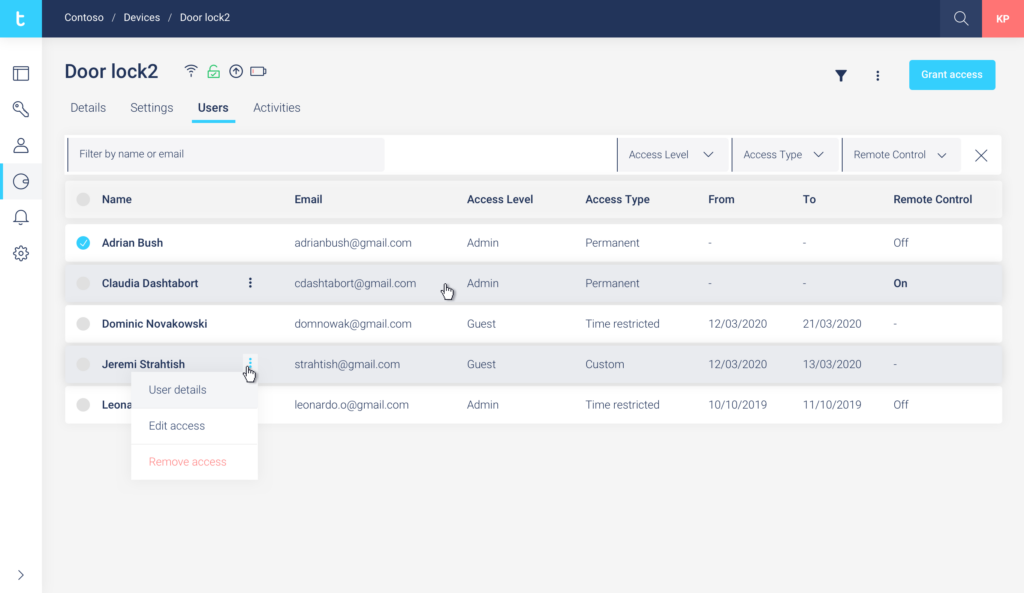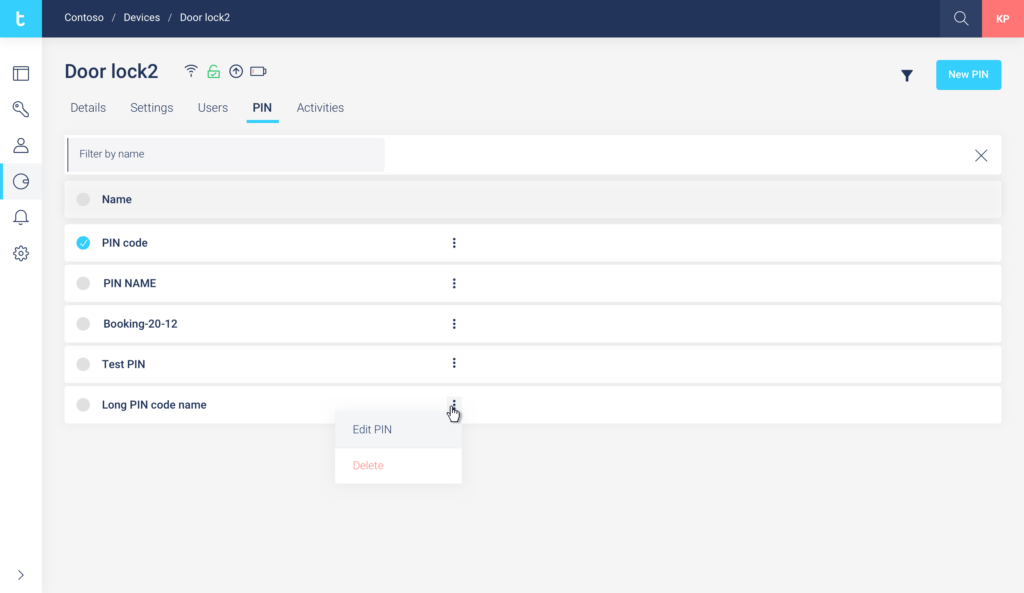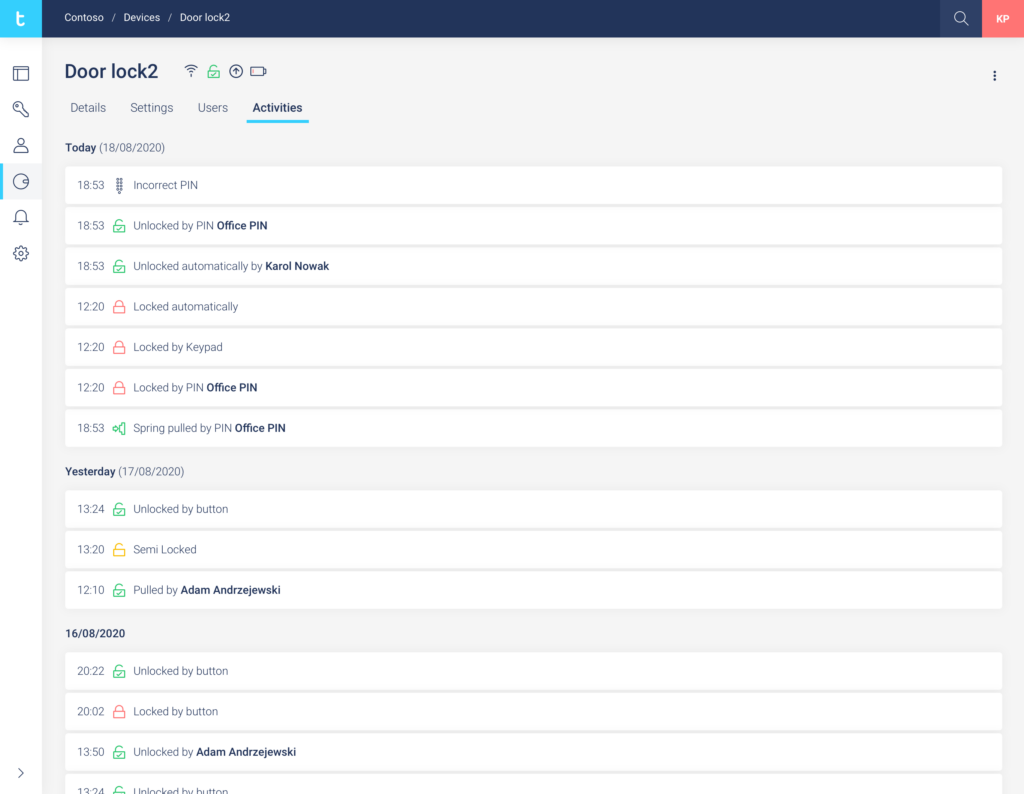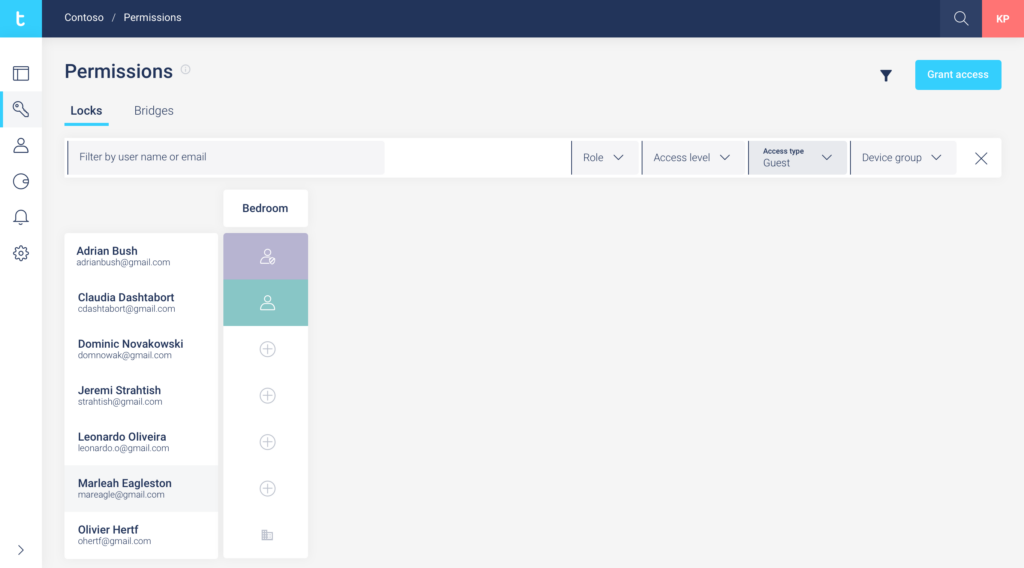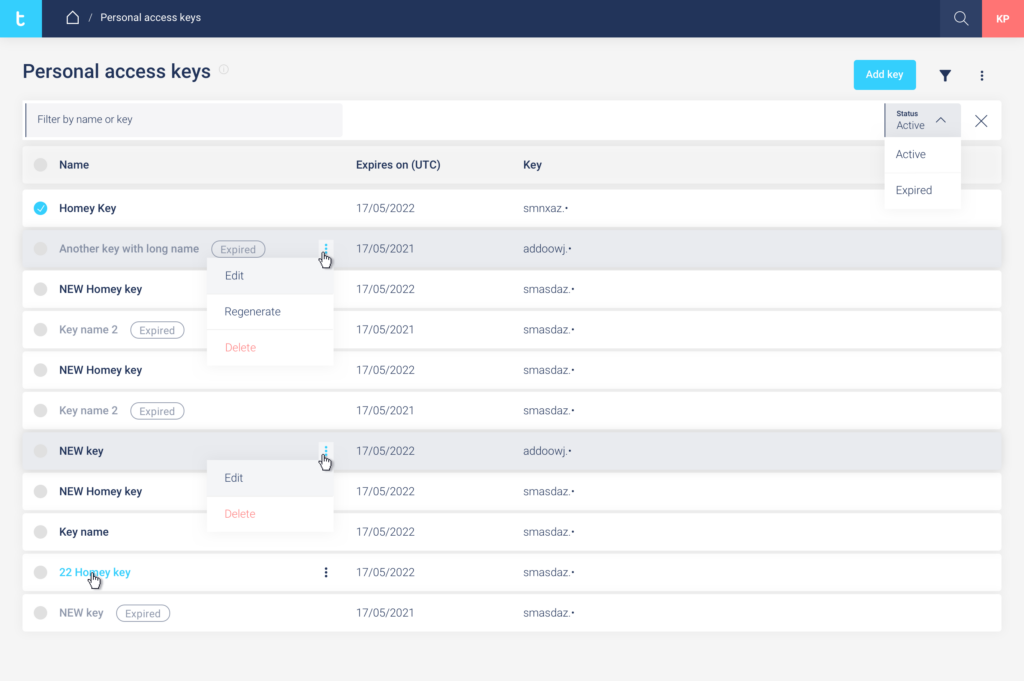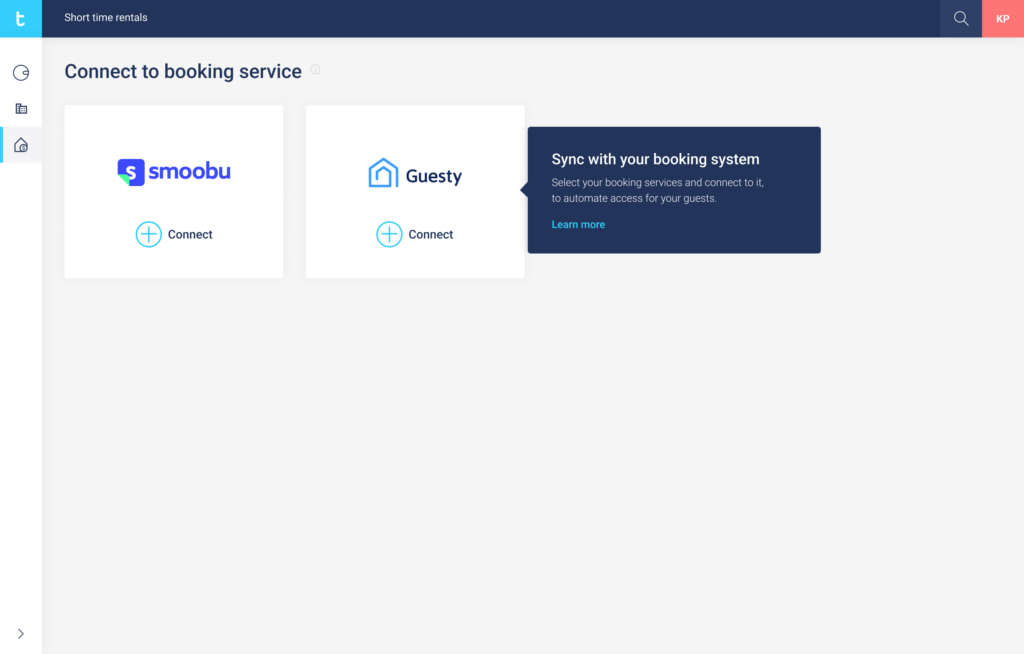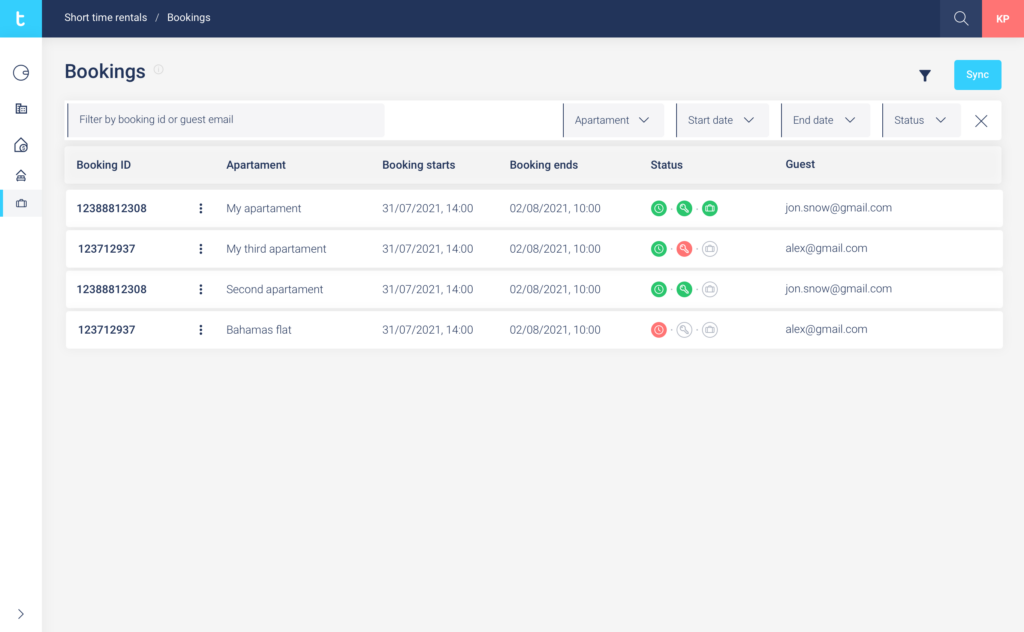Tedee Portal
Wie funktioniert das Tedee Desktop-Portal?
Verwalten Sie mehrere Schlösser und Benutzer über eine komfortable Desktop-Oberfläche. Melden Sie sich über den Internetbrowser bei Ihrem Tedee-Konto an, um auf weitere Funktionen und erweiterte Optionen zuzugreifen.
Stellen Sie sich vor, Sie sind in Ihrem Unternehmen für die Zugangsverwaltung zuständig. Sie beaufsichtigen zwei Büros, die jeweils mit mehreren intelligenten Schlössern geschützt sind. Diese werden jeden Tag von Hunderten von Menschen genutzt.
Wie verwalten Sie den Zugang zu Ihrem gesamten Unternehmen?
Sie können es mit einer Smartphone-App machen. Aber wäre das praktisch?
Was ist ein Tedee-Portal?
Vielleicht kennen Sie bereits die Tedee Mobile App, mit der Sie Ihre intelligenten Schlösser über ein Smartphone steuern und verwalten können. Wenn nicht, erfahren Sie hier alles über die Funktionen…
Das Tedee Desktop-Portal bringt alle Funktionen in den Online-Browser – auf Ihr Smartphone oder Ihren Desktop-Computer, ohne dass Sie eine App installieren müssen.
Diese Art der Steuerung von Tedee Smart Locks, die auf einem breiteren Bildschirm angezeigt wird, gibt Ihnen einen besseren Überblick und eine einfachere Kontrolle über mehrere Schlösser, mehrere Organisationen und mehrere Benutzer.
Das Desktop-Portal ist ein intuitiverer Weg, um komplexere Smart-Lock-Einstellungen zu verwalten.
Loggen Sie sich mit Ihrem Tedee-Konto in ein Desktop-Portal ein
Wir nennen es oft das Geschäftsportal, aber man muss kein Unternehmen führen, um es zu nutzen.
Seine Funktionen sind vor allem für Büroverwalter, Schichtleiter und andere Fachleute hilfreich. Jeder kann aber auch die Kontrolle auf seinem Desktop-Computer nutzen.
Denken Sie daran: Um Ihre intelligenten Schlösser im Tedee-Portal zu steuern, müssen Sie diese mit internetfähigen Tedee Smart Bridges verbinden.
Erfahren Sie hier mehr über Tedee Smart Bridge
Was kann ich im Tedee Portal tun?
Die folgenden Punkte geben Ihnen einen schnellen Überblick über alle Funktionen des Tedee Portals.
Übersicht und Steuerung aller Smart Locks, die mit Ihrem Tedee-Konto gekoppelt sind
Dieses Dashboard bietet den umfassendsten Überblick über alle Geräte, die mit Ihrem Konto gekoppelt sind. Angenommen, diese sind mit Tedee Smart Bridges verbunden. In diesem Fall können Sie ihre Aktivitäten in Echtzeit durchsuchen, sie von einem Desktop-Computer aus sperren und entsperren und den Benutzerzugang mit sofortigen Ergebnissen verwalten.
Sehen Sie die Details Ihres Geräts
Nachdem Sie Ihr Gerät ausgewählt haben, können Sie sich ganz einfach einen Überblick über seinen Status, den Batteriestand, die Firmware-Version usw. verschaffen. Oberhalb der Informationen können Sie zu anderen Funktionen navigieren.
Verwalten Sie die Benutzer Ihres Geräts
Im weiteren Verlauf der Optionen können Sie sich einen Überblick über die Zugriffsrollen und -typen aller Benutzer des Geräts verschaffen.
Sie können entweder auf den Benutzer klicken, um seine Details zu sehen und zu verwalten, oder Sie können neuen Benutzern über die blaue Schaltfläche in der oberen rechten Ecke Zugang gewähren.
PINs zuweisen und bearbeiten
Wenn Ihr Smart Lock mit einer Tedee-Tastatur arbeitet, können Sie alle Zugangs-PINs auch von hier aus verwalten.
Die PINs sind von den Benutzern getrennt. Sie können sie nach ihren Namen durchsuchen, um die Codes zu ändern und ihren Zugangstyp zu bearbeiten.
Wenn Ihr Gerät nicht mit einem Smart Keypad verbunden ist, werden auf diesem Funktionsbildschirm keine Gerätedetails angezeigt.
Erfahren Sie mehr darüber, ob Sie ein Tedee Smart Keypad benötigen
Siehe die Aktivitäten des Geräts
Auf der letzten Registerkarte können Sie alle aktuellen Sperraktivitäten einsehen: wurde das Gerät gesperrt oder entsperrt, von wem und wann.
Wenn Sie nach unten scrollen, können Sie auf alle Aktivitäten Ihres Geräts seit seiner Inbetriebnahme zugreifen.
Zugriff auf die Organisationsansicht
Tedee bietet eine Funktion, mit der Sie alle Ihre Geräte zwischen mehreren Organisationen – zum Beispiel Standorten – gruppieren können. Wenn Sie den Zugang zu Ihrem Büro und Ihrem Zuhause verwalten, können Sie alle Ihre Geräte und Benutzer zwischen diesen beiden gruppieren. Diese Option bietet Ihnen die Möglichkeit, alle Geräte und ihre Benutzer in einer Gruppe zu verwalten.
Zum Beispiel:
-
- Verwalten Sie den Zugang aller Ihrer Mitarbeiter auf einem Bildschirm
- Sehen Sie den Status aller Ihrer Geräte im Büro
- Aber kontrollieren Sie die Geräte zu Hause und den Zugang Ihrer Familie in einem anderen Dashboard
Erfahren Sie hier mehr über Tedee Organisationen
Was ist, wenn ich nur ein Smart Lock verwende?
Ihr Haus fungiert als eine einzige Organisation mit einem Gerät – oder einer zusätzlichen Smart Bridge oder einem Keypad. In einer solchen Situation kann die Organisationsansicht nur eine einfachere Möglichkeit sein, alle Aktivitäten zu sehen oder den Zugang aller Smart-Lock-Benutzer auf einmal zu verwalten. Sie würde wie die folgende Ansicht aussehen.
Was ist, wenn ich nicht Eigentümer oder Administrator eines Smart Locks bin?
Alle Tedee-Kontonutzer können das Tedee-Portal nutzen, haben aber nur Zugriff auf die Details der Smart Locks, die sie verwalten oder besitzen.
Wenn der Benutzer mit der Gastrolle die Erlaubnis hat, das Smart Lock aus der Ferne zu entsperren, kann er dies über das Tedee-Portal tun.
Erweiterte Optionen
Das Tedee-Portal bietet Ihnen Zugang zu professionellen Optionen und Funktionen.
Persönliche Zugangsschlüssel zuweisen
Persönliche Zugangsschlüssel sind eindeutige Codes, die andere Geräte oder Systeme verwenden können, um sich mit Ihrem Smart Lock zu synchronisieren – oder es sogar zu steuern.
Dank dieser Funktion können Sie Ihre Tedee-Geräte mit anderen Plattformen oder Smart-Home-Systemen koppeln.
Integrieren Sie Ihre intelligenten Schlösser mit Channel-Management-Plattformen
Wenn Sie Ihre intelligenten Schlösser und Tastaturen in einer Mietimmobilie verwenden, können Sie davon profitieren, sie in Kanalmanagementplattformen zu integrieren.
Diese können die Verwaltung des Zugangs erleichtern. Sie können die Vergabe von PINs automatisieren und es Ihren Besuchern ermöglichen, sich selbst einzuchecken. Diese Funktion ermöglicht einen Überblick über alle Ihre automatisch verwalteten Unterkünfte.
Erfahren Sie mehr über die Integration und Nutzung Ihrer intelligenten Schlösser mit Smoobu oder Guesty Channel Management Systemen.
*Haftungsausschluss: Dieser Inhalt wurde möglicherweise automatisch durch eine Maschinenübersetzung übersetzt, um so vielen Menschen wie möglich zu dienen. Infolgedessen kann der Text Fehler enthalten.